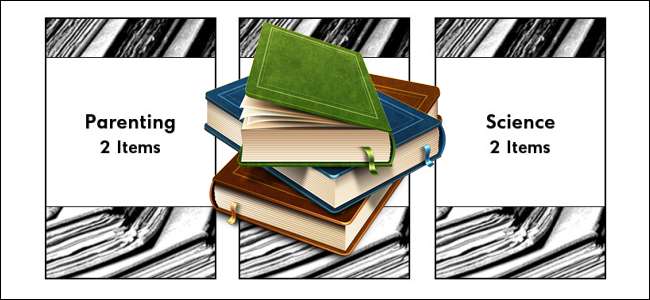
O recurso “Coleções” do Kindle tem tanto potencial, mas a Amazon fez um péssimo trabalho de implementação. Continue lendo enquanto mostramos como usar ferramentas de terceiros para gerenciar adequadamente suas coleções do Kindle e torná-las verdadeiramente úteis.
Por que eu quero fazer isso?
O Kindle tem um recurso conhecido como Kindle Collections. Este recurso permite que você agrupe livros em coleções exclusivas como “Romances de mistério”, “Livros didáticos”, “Para ler” ou qualquer outro método de classificação / marcação que você deseja aplicar a qualquer grupo de livros.
Tem enorme potencial para tornar a organização e o gerenciamento dos livros em seu Kindle realmente incrível, mas a implementação passada e até mesmo atual (um pouco melhorada) é muito fraca em comparação com o resto da experiência do usuário do Kindle.
Historicamente (e ainda em modelos mais antigos do Kindle), é extremamente desajeitado para criar e gerenciar coleções . Está um pouco melhor no novo Paperwhite, pois a experiência de gerenciamento de coleção no Kindle tem listas de verificação mais fáceis de usar, mas ainda assim é uma dor enorme. A Amazon até introduziu uma maneira de gerenciar suas coleções do Kindle por meio do aplicativo Kindle para PC, mas a implementação é uma bagunça que 1) costuma duplicar suas coleções, criando desordem em seu Kindle, como “Romances de mistério” e “Romances de mistério @” para a mesma coleção e 2) Funciona apenas com conteúdo adquirido pela Amazon, o que o torna inútil para qualquer conteúdo que você carregou em seu dispositivo usando ferramentas como o Calibre. Resumindo, a ferramenta Coleções tem o potencial de ser superimpressionante, mas a Amazon entregou completamente de forma insuficiente.
Felizmente, o Kindle tem uma comunidade próspera de hackers, modders e desenvolvedores terceirizados que são rápidos em lidar com um descuido como esse e fornecer uma correção. No tutorial de hoje, vamos guiá-lo por duas técnicas para consertar a bagunça que é a ferramenta de Coleções do Kindle e colocar o poder de gerenciar sua coleção de e-books de volta em suas mãos.
O que eu preciso?
A fim de desbloquear o funcionamento interno do sistema de coleções em seu Kindle, você precisará do seguinte:
- Um Kindle Touch ou Paperwhite desbloqueado (para gerenciamento atualizado de coleções no Kindle + suporte para Calibre).
- Um Kindle ou teclado Kindle desbloqueado (para gerenciamento de coleções somente para calibre).
- Um cabo de sincronização USB.
- Um computador host (para transferência de arquivos).
Além das coisas acima, você precisará de alguns arquivos pequenos (e gratuitos) para o seu Kindle, aos quais faremos um link em momentos apropriados no tutorial.
RELACIONADOS: Como acessar sua coleção de e-books em qualquer lugar do mundo
Como, exatamente, isso funciona?
Existem dois métodos que iremos destacar neste tutorial, os quais usam ferramentas para manipular e editar os pequenos arquivos de dados de coleções armazenados no Kindle.
O primeiro método é uma técnica estritamente apenas para Kindle que instala um gerenciador de coleções alternativo no Kindle e é chamado, apropriadamente, de Gerenciador de coleções Kindle. Se você deseja gerenciar todo o seu conteúdo usando apenas o Kindle (mas com um gerenciador de coleções muito superior ao que a Amazon oferece), esta seção é para você. Este método está disponível apenas para o Kindle Touch e Kindle Paperwhite, pois usa melhorias no sistema operacional do Kindle que não estão presentes nas versões do sistema operacional dos modelos anteriores de Kindles.
O segundo método é o nosso método preferido e é implementado de forma ligeiramente diferente dependendo do tipo de Kindle que você possui. Para leitores com Kindle Touch ou Paperwhite, o segundo método vincula o Calibre ao Gerenciador de coleções Kindle recém-instalado (o aplicativo sobre o qual falamos no parágrafo anterior). Isso oferece o melhor dos dois mundos, pois você pode usar um editor superior no Kindle ou editar coisas em seu computador.
Para leitores com um Kindle ou teclado Kindle , não há ferramenta de gerenciamento de coleção no Kindle atualizada mas você ainda pode usar o Calibre para gerenciar suas coleções do Kindle, o que é uma grande melhoria em relação a bicar o teclado na tela do Kindle.
Ambos os métodos são significativamente mais poderosos do que restringir-se a apenas editar coleções no Kindle e permitem que você crie, edite e manipule rapidamente coleções do Calibre e, em seguida, transfira-as para o Kindle. Para qualquer usuário do Kindle que ficou cada vez mais frustrado com a ferramenta de coleções no Kindle e disse "Por que diabos não posso simplesmente fazer isso no computador?", Este é a solução que você estava esperando.
Instalando o Kindle Collection Manager em seu Kindle
Novamente, repetindo a seção anterior, esta parte do tutorial é apenas para Kindle Touch e Kindle Paperwhite os Proprietários. Se você possui qualquer outro modelo de Kindle, não pode instalar um gerenciador de coleções de terceiros diretamente no seu dispositivo (pule para a próxima seção do tutorial para ver como editar seu conteúdo com o Calibre). Para ser breve e claro, vamos nos referir ao Kindle em toda esta seção do tutorial como Paperwhite para evitar qualquer confusão com o teclado Kindle / Kindle regular.
Para instalar o gerenciador no Kindle, você precisa primeiro baixar o Gerente de coleções a partir de o tópico oficial do Mobileread (o download requer uma conta Mobileread gratuita).
Além do gerente de coleções real, você maio requer o Kindlet Jailbreak e a Pacote de certificados de desenvolvedor . Se você seguiu recentemente nosso guia Paperwhite Jailbreak e Screensaver Hack , ambos já devem estar instalados. Faremos uma observação mais tarde no tutorial no ponto em que você pode precisar instalá-los novamente se 1) usou um método alternativo de jailbreak ou 2) eles não foram instalados corretamente quando você estava seguindo nosso guia de jailbreak.
Depois de fazer o download das ferramentas, conecte o Paperwhite ao computador host com o cabo de sincronização. Copie o instalador do Gerenciador de coleções, CollectionsManager.azw2, do arquivo zip baixado para o diretório de documentos do Paperwhite (por exemplo, se montado como M: \ em seu computador, o arquivo deve ser colocado diretamente em M: \ documentos \).
Depois de copiar o arquivo para o Paperwhite, ejete o dispositivo do computador. Depois de ejetar, você deve ver o Gerenciador de coleções em sua tela inicial (se não, classifique por “Recente” para trazê-lo para o primeiro plano):
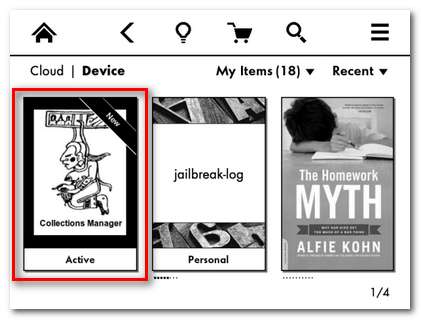
Vá em frente e clique no Gerenciador de coleções para iniciá-lo.
Nota: Se a tela que carrega é uma mensagem de erro em vez do que parece ser um navegador de arquivos, você precisa (re) instalar o Kindlet Jailbreak e certificados de desenvolvedores. Baixe-os e consulte nosso guia de Jailbreak do Paperwhite para ver como instalar os arquivos de atualização baseados em .bin no seu Paperwhite.
Quando o Gerenciador de coleções for iniciado, você verá uma tela que parece um híbrido entre um navegador da web e um navegador de arquivos. Há um arquivo .png com muitas anotações incluído no download do Collection Manager que faz um excelente trabalho rotulando todos os botões e elementos da interface, como pode ser visto aqui:
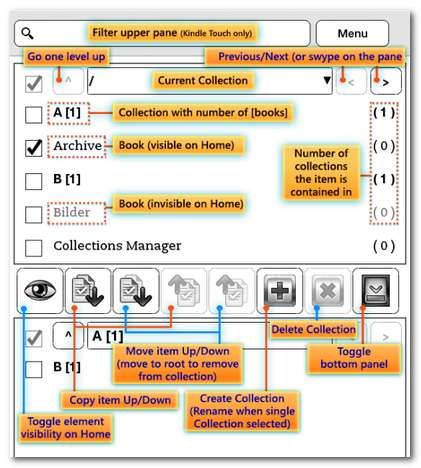
A interface do Kindle Collection Manager não apenas oferece uma maneira mais eficiente de fazer gerenciamento de coleção simples, mas também oferece dois recursos muito interessantes não disponíveis por meio da ferramenta de gerenciamento padrão no Kindle: coleções aninhadas e a capacidade de ocultar livros do tela inicial. Usando essas duas técnicas, você pode criar coleções dentro de coleções (por exemplo, uma coleção principal chamada Livros didáticos e, em seguida, sub-coleções para cada uma de suas classes), então você pode ocultar livros da tela inicial se preferir vê-los apenas em suas respectivas coleções ( por exemplo, todos aqueles livros didáticos apareceriam apenas quando você estivesse olhando dentro da coleção Textbooks e não desordenassem o navegador da tela inicial).
Se você está feliz em gerenciar as coisas no próprio Paperwhite, pode parar por aqui. Se você deseja turbinar ainda mais o gerenciamento de coleções, no entanto, continue lendo enquanto mostramos como vincular o Kindle Collection Manager ao Caliber.
Instalando o plug-in do Calibre
Os usuários do Kindle Touch / Paperwhite e os usuários regulares do Kindle / teclado Kindle podem se beneficiar do gerenciamento de suas coleções Kindle via Calibre. A fim de desbloquear a edição da coleção baseada no Calibre, precisaremos baixar um plugin específico para a tarefa. Vamos baixar e instalar o plugin agora.
Nota: Existem duas versões diferentes do mesmo plugin, uma para Touch / Paperwhite e outra para Kindle / Kindle Keyboard. Vocês devo baixe o plugin correspondente ou não funcionará.
Instruções de instalação para usuários de teclado Kindle / Kindle
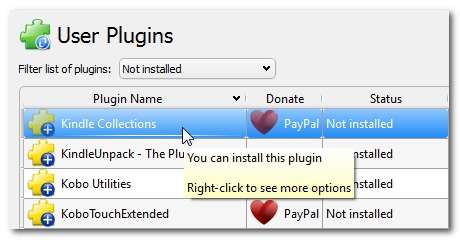
O plug-in atualmente hospedado no repositório de plug-ins do Calibre é o correto para usuários de teclado Kindle / Kindle. Para instalá-lo, abra o Calibre e navegue até Preferências -> Obter plug-ins para aprimorar o calibre. Quando a tela User Plugins aparecer, classifique por Plugin Name (como visto na imagem acima) e role para baixo até ver “Kindle Collections”. Clique em Instalar.
Você será solicitado a selecionar onde deseja acessar o plug-in; o padrão é “A barra de ferramentas principal quando um dispositivo está conectado”, o que é bom, já que a maioria do trabalho que você faz com o plug-in é em um Kindle conectado. Depois disso, você terá que autorizar a instalação do plug-in e reiniciar o Caliber para que o plug-in se torne ativo.
Instruções de instalação para usuários Touch / Paperwhite
Se você for um usuário Touch / Paperwhite, precisará instalar um plug-in ligeiramente modificado que funcione bem com as mudanças que a Amazon fez no banco de dados de Coleções do Kindle entre a versão do Kindle OS em uso no modelo anterior do Kindles e a versão Touch / Paperwhite.
RELACIONADOS: Como retirar o DRM de seus ebooks Kindle para arquivamento e apreciação entre dispositivos
Em vez de baixar o plug-in através do gerenciador de plug-ins do Calibre, você precisará instalá-lo manualmente (exatamente da mesma forma que instalamos manualmente os plug-ins no nosso tutorial de remoção de DRM ).
Primeiro, baixe o plugin de esta postagem do Mobilereads . (Baixe apenas o “Kindle Collections.zip”; o “kcoll_pw_tweaks-v32.patch.gz” é um arquivo de desenvolvimento que não é útil para nós.) Salve o arquivo .zip em um local seguro e não extraia. No Calibre, clique em Preferências na barra de ferramentas e selecione “Alterar comportamento do calibre” (ou, alternativamente, pressione CTRL + P).
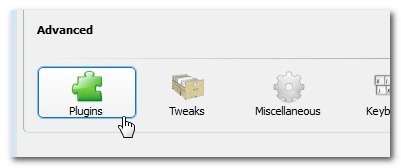
No menu Plug-ins, clique no botão “Carregar plug-in do arquivo” no canto inferior direito:
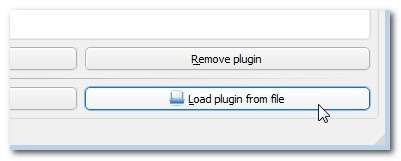
Navegue até o local de “Kindle Collections.zip”, selecione-o e adicione-o ao Calibre. Você receberá um aviso sobre a instalação de plug-ins de terceiros, então clique em OK para continuar. Depois de autorizar a instalação do plugin, reinicie o Caliber para ativar o plugin.
Usando o plug-in de coleções do Calibre
Se você já é um usuário avançado do Calibre, sabe bem como são poderosas as funções de marcação e organização do Calibre. Prepare-se para aproveitar o mesmo nível de etiquetagem e organização em seu Kindle por meio do gerenciamento extensivo baseado no Calibre.
Nota: No lado do Calibre das coisas, o gerenciamento de coleções para o teclado Touch / Paperwhite e Kindle / Kindle é idêntico. Somente quando chega a hora de realmente carregar as coleções recém-editadas no dispositivo, o fluxo de trabalho difere ligeiramente. Vamos destacar as diferenças no final desta seção. Até então, todos os usuários do Kindle devem acompanhar.
Importando suas coleções Kindle existentes
Se você já criou algumas coleções em seu Kindle usando o editor de coleção no Kindle, você desejará importar essas coleções para o Calibre para preservá-las. Se você não tem coleções em seu Kindle (ou já usou o recurso tão pouco que não se importa em preservá-las), vá em frente e passe para a próxima etapa.
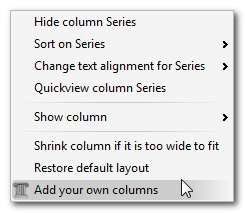
Antes de importar as coleções do Kindle, precisamos criar um local para estacioná-las. No Calibre, clique com o botão direito na barra de cabeçalho na parte superior do painel principal do livro. Selecione “Adicionar suas próprias colunas”. (Alternativamente, você pode encontrar este menu em Preferências -> Adicionar suas próprias colunas.)
No lado direito da lista de colunas, há um grande símbolo + verde. Clique nele para adicionar uma nova entrada de coluna.
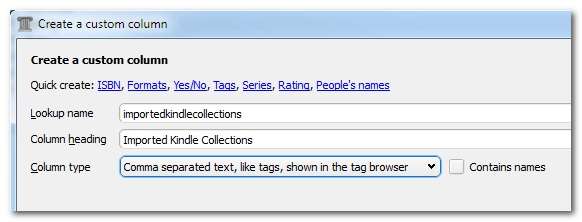
Para a sua coluna personalizada, insira os valores vistos acima: Nome da pesquisa, “importedkindlecollections”, cabeçalho da coluna: “Imported Kindle Collections” e tipo de coluna “texto separado por vírgula, como tags, mostrado no navegador de tags”. Clique em OK e em Aplicar na janela de edição da coluna principal para adicionar a coluna ao Calibre.
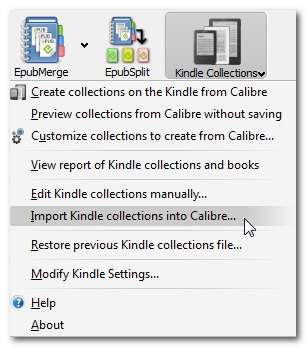
Agora, com seu Kindle conectado e detectado pelo Calibre, clique no ícone da barra de menu Coleções do Kindle no Calibre e selecione “Importar coleções do Kindle para o Calibre ...”. Você será solicitado a selecionar qual coluna o plug-in deve usar:
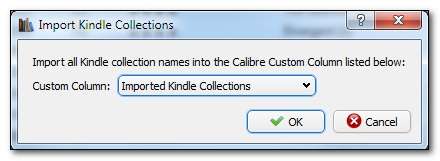
Selecione “Imported Kindle Collections” e clique em OK. Isso levará alguns segundos, mas todas as suas coleções Kindle existentes serão copiadas do Kindle e adicionadas à coluna no Calibre como tags anexadas aos livros dentro da coleção Calibre localizada no Kindle (por exemplo, se você tiver um livro chamado “Paternidade no século 21 ”no Calibre e esse livro também está no Kindle em uma coleção chamada“ Parenting Books ”, agora haverá uma etiqueta“ Parenting Books ”na coluna“ Imported Kindle Collections ”.
Exportando automaticamente coleções para o Kindle
Agora que aprendemos como retirar nossa coleção do Kindle, vamos dar uma olhada em como gerar coleções automaticamente por meio do sistema de marcação / coluna do Calibre. Primeiro, precisamos repetir uma parte da seção anterior para criar uma nova coluna personalizada. Usando a mesma técnica de criação de coluna demonstrada acima, faça uma nova coluna com os valores: Nome da pesquisa, “minhas coleções”, cabeçalho da coluna: “Minhas coleções”, e tipo de coluna “texto separado por vírgulas, como tags, mostrado no navegador de tags”. Clique em OK e em Aplicar para salvar as alterações.
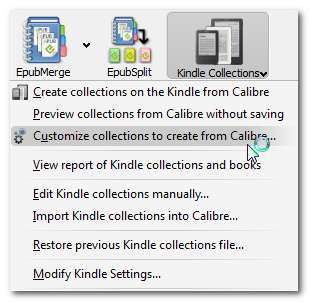
Agora, de volta à interface principal do Calibre, clique no ícone Coleções do Kindle e em “Personalizar coleções para criar do Calibre”. Você verá a seguinte tela:
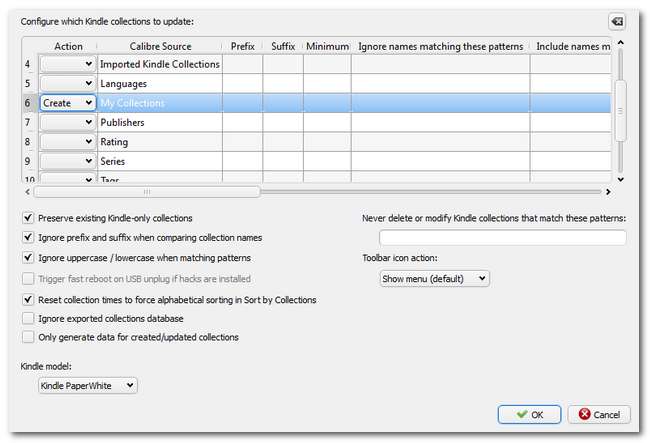
Este é um muito ferramenta poderosa para personalização da coleção Kindle. Aqui você pode levar qualquer coluna no Calibre e transformá-lo nos dados de origem para uma coleção. Vamos começar com facilidade e, em seguida, destacar alguns aplicativos interessantes desta ferramenta poderosa.
Role para baixo até ver a entrada na coluna Caliber Source para “My Collections”. Na coluna à esquerda dela, “Ações”, use o menu suspenso para selecionar “Criar”. Você acabou de instruir o plug-in a criar coleções no Kindle com base no que você colocar na coluna "Minhas coleções". Clique em “OK” para salvar suas configurações.
Agora, qualquer informação que você colocar na coluna “Minhas coleções” para um livro que já está no Kindle ou que você pretende transferir para o Kindle será convertida em uma etiqueta de coleção.
RELACIONADOS: Como organizar sua coleção de e-books com o Calibre
Além de usar a coluna “Minhas coleções” como um criador de coleção semi-manual (em que você opta manualmente por inserir uma tag nessa coluna ou não), você também pode automatizar a criação de coleções com base nos metadados existentes do Calibre. O poder deste recurso não pode ser enfatizado o suficiente. Aqui estão três ótimos exemplos de como você pode aproveitar os metadados do Calibre para criar coleções incríveis e que economizam tempo:
Criação de coleções baseadas em série: Digamos que você tenha lido um monte de livros serializados, onde pode haver de duas a algumas dezenas de livros na série. Não seria bom se você programar o Calibre para criar automaticamente uma coleção distinta apenas para aquela série? No menu “Personalizar coleções para criar a partir do Calibre” que acabamos de ver, você pode selecionar “Série” como a fonte, definir o mínimo para “2” (para que não crie coleções para livros nos quais você tem apenas um livro fora da série) e salve-o. Agora, todos os livros em seu Kindle marcados como pertencentes a uma série do Calibre terão sua própria coleção discreta.
Criando coleções de autor: Assim como você pode agrupar com base na coluna "Minhas coleções" personalizada e na coluna "Série", você pode agrupar pelo nome do autor. Além disso, você pode filtrar os resultados para não acabar com uma coleção para cada autor. Quer todos os seus livros de Bill Bryson em uma coleção de Bill Bryson? Selecione a linha “Autores”, altere a Ação para “criar” e role para a direita até ver a coluna “incluir nomes que correspondem a esses padrões”. Digite “Bill Bryson” e todos os seus livros de autoria de Bill Bryson serão agrupados em sua própria coleção. Quer mais coleções de autores? Separe cada autor nessa coluna por vírgulas e pronto.
Você pode repetir essas técnicas para criar todos os tipos de coleções organizadas. Quer uma coleção “Urban Fantasy”? Encontre em qual coluna os metadados estão armazenados, ative a função “criar” e, em seguida, use a coluna incluir / excluir para filtrar os dados de tag que você deseja. Qualquer armazenamento de metadados do Caliber pode ser usado para criar um conjunto de regras de criação de coleção.
Editando manualmente as coleções do Kindle
Por mais incríveis que sejam todas as regras de criação automática, às vezes você só quer se aprofundar e fazer algumas alterações manualmente. O plugin Kindle Collections torna isso muito simples. Com o Kindle conectado ao computador, ative o Calibre e clique no ícone Coleções do Kindle. Selecione “Editar coleções do Kindle manualmente…”.
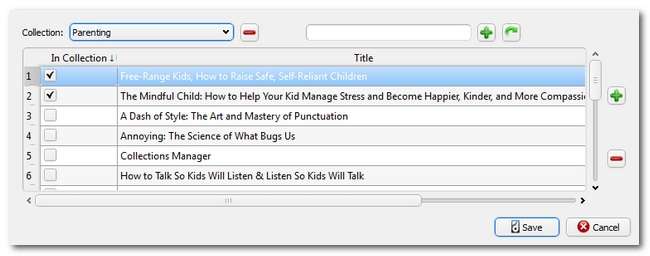
Aqui você pode criar e remover manualmente as Coleções, bem como marcar quais livros deseja incluir em cada coleção. É uma interface tão simples quanto você poderia pedir e permite que você edite manualmente os nomes das coleções e os livros contidos nelas do conforto do seu computador, em vez de bicar no teclado do Kindle.
Lembre-se de que todas as alterações manuais feitas aqui têm precedência sobre as coleções geradas automaticamente que exploramos anteriormente.
Salvando as alterações em seu Kindle
Independentemente de como você criou as coleções no Calibre (manualmente, semiamanualmente, editando sua coluna Minhas coleções ou configurando o lote para criar coleções de Series, Tags etc.), precisamos obter essas informações do Caliber para o Kindle.
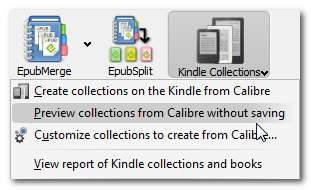
Enviando os dados para o Kindle: A primeira etapa se aplica a todos os modelos do Kindle. Com o Kindle conectado ao computador por meio do cabo de sincronização USB e reconhecido pelo Calibre, clique no ícone Coleções do Kindle na barra de ferramentas. Selecione “Visualizar coleções do Calibre sem salvar”. Isso abrirá primeiro uma caixa simples que indica quantas coleções serão criadas. A parte em que estamos mais interessados é a saída detalhada, então clique no botão Detalhes. Você verá uma saída de texto que indica quais coleções o plug-in criará, bem como as operações que ele usará para fazer isso (como o script de coleção baseado em “Série” que destacamos na última seção do tutorial).
Se a saída aqui não se parecer com o que você configurou, agora é a hora de voltar e verificar o que você inseriu nas etapas anteriores.

Se tudo estiver certo, agora você pode selecionar “Criar coleções no Kindle do Calibre”.
Carregando os dados no Kindle: É aqui que o processo diverge, dependendo do Kindle que você está usando. Se você estiver usando o teclado Kindle / Kindle , você precisa ejetar seu Kindle e reiniciá-lo para que os dados de coleta tenham efeito no Kindle. Faça isso navegando da tela inicial para Menu -> Configurações -> Menu -> Reiniciar. Quando o Kindle for reiniciado, as novas coleções serão exibidas.
O processo para Touch e Paperwhite depende do Kindle Collection Manager de terceiros que instalamos anteriormente no tutorial. Se você estiver usando o Kindle Touch / Paperwhite , você não precisa reiniciar o Kindle. Em vez disso, você precisa iniciar o Kindle Collection Manager.
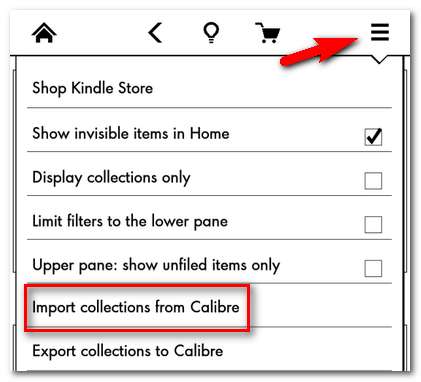
Pressione o botão Menu no canto superior direito e, em seguida, na lista suspensa, selecione “Importar coleções do Calibre”. O Paperwhite fará uma reinicialização muito rápida (uma atualização da estrutura) que dura apenas alguns segundos e, então, suas coleções geradas pelo Calibre estarão disponíveis no Paperwhite para navegação / uso e edição posterior através da interface do Kindle Collection Manager (se desejado )
Isso é tudo que há para fazer! Ler todo o tutorial e instalar os plug-ins leva muito mais tempo do que gerenciar suas coleções. Depois de ter tudo no lugar, é tão fácil gerenciar todo o seu conjunto de coleções quanto gerenciar suas tags no Calibre.
Você tem um tutorial relacionado ao e-book, Kindle ou Calibre que gostaria de ver abordado? Fale na discussão abaixo e veremos o que podemos fazer.







